
Möchten Sie mit Google Mail beginnen? Der kostenlose Google-Mail-Dienst ist dank seines großzügigen Speicherplatzes, der Power-Spam-Blockierung und aller Arten von Power-User-Funktionen beliebt.
Wenn Sie ein Anfänger sind, können Sie ein Google Mail-Konto erstellen, Ihr Passwort ändern und alte Nachrichten löschen, die Sie nicht benötigen. Weitere Tipps erhalten Sie in unserem ultimativen Leitfaden für Google Mail. Der Anfängerleitfaden zu Google Mail Der Einstiegsleitfaden für Google Mail Möglicherweise verfügen Sie bereits über ein Google Mail-Konto. Oder Sie denken darüber nach, sich für einen zu registrieren. Dieser Leitfaden enthält alles, was Sie benötigen, um das glänzende neue Google Mail-Konto optimal zu nutzen. Weiterlesen .
So erstellen Sie ein Google Mail-Konto
- Rufen Sie die Google-Kontoerstellungsseite auf.
- Sie müssen Ihren Vor- und Nachnamen angeben.
- Erstelle einen neuen [email protected] . Dies muss mindestens sechs Zeichen lang sein und Sie dürfen keine Adresse verwenden, die jemand anderem gehört.
- Legen Sie ein starkes Passwort fest.
- Fügen Sie Ihren Geburtstag, Ihr Geschlecht, Ihr Mobiltelefon, Ihren Standort und eine aktuelle E-Mail-Adresse hinzu (für Notfälle bei der Kontowiederherstellung).
- Klicken Sie auf Weiter, wenn Sie fertig sind. Google fordert Sie möglicherweise auf, Ihre alternative E-Mail-Adresse oder Handynummer zu bestätigen. Sobald Sie dies abgeschlossen haben, sehen Sie Ihren neuen Google Mail-Posteingang.
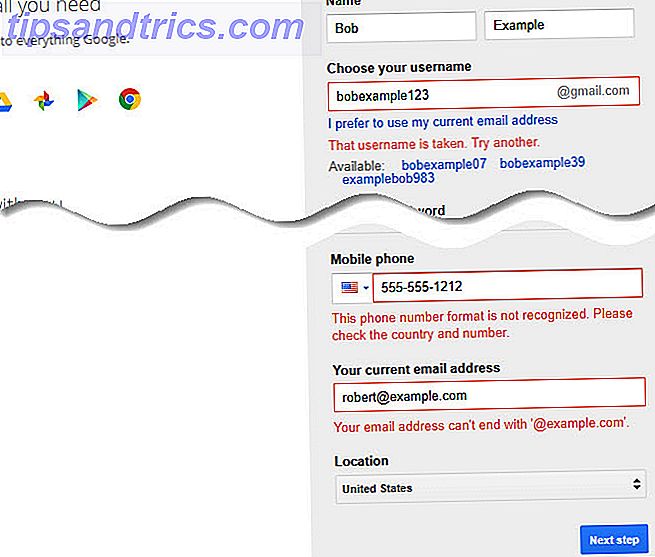
So ändern Sie Ihr Google Mail-Passwort
- Melden Sie sich bei Google Mail an und besuchen Sie Ihren Posteingang.
- Klicken Sie auf das Zahnradsymbol in der oberen rechten Ecke und wählen Sie Einstellungen .
- Wählen Sie die Registerkarte Konten und Import, und klicken Sie dann auf Passwort ändern .
- Bestätigen Sie Ihr aktuelles Passwort und Google Mail lässt Sie ein neues Passwort festlegen. Stellen Sie sicher, dass Sie ein solides Passwort verwenden So erstellen Sie ein sicheres Passwort, das Sie nicht vergessen werden So erstellen Sie ein sicheres Passwort, das Sie nicht vergessen werden Wissen Sie, wie Sie ein gutes Passwort erstellen und sich daran erinnern? Hier finden Sie einige Tipps und Tricks, um starke, separate Passwörter für alle Ihre Online-Konten zu erhalten. Lesen Sie weiter, damit Ihr Konto sicher bleibt.
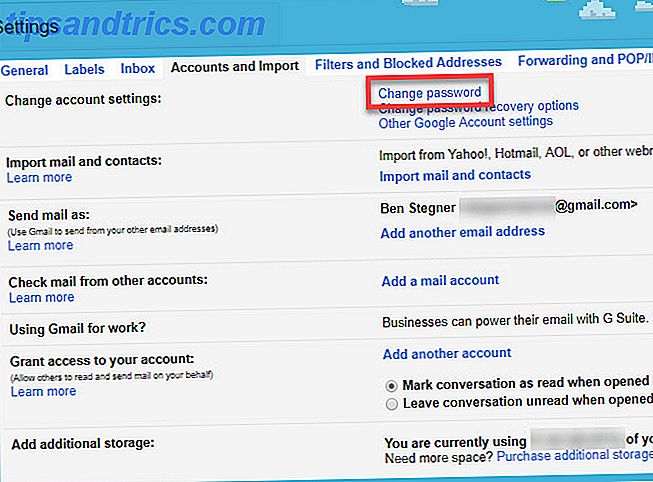
So löschen Sie E-Mails in Gmail
- Wählen Sie in Ihrem Posteingang eine Nachricht aus.
- Klicken Sie auf der rechten Seite der E-Mail auf den Dropdown-Pfeil und wählen Sie diese Nachricht löschen aus.
- Um mehrere Nachrichten gleichzeitig zu löschen, aktivieren Sie die Kontrollkästchen neben jeder E-Mail, die Sie löschen möchten. Wenn Sie alle überprüft haben, klicken Sie auf das Papierkorbsymbol über Ihrem Posteingang, um sie zu löschen.
- Rufen Sie den Tab Papierkorb in der linken Seitenleiste auf, um Ihre gelöschten Nachrichten anzuzeigen. Klicken Sie jetzt auf Papierkorb leeren, um alle Dateien endgültig zu löschen, was Google Mail auch automatisch nach 30 Tagen durchführt.
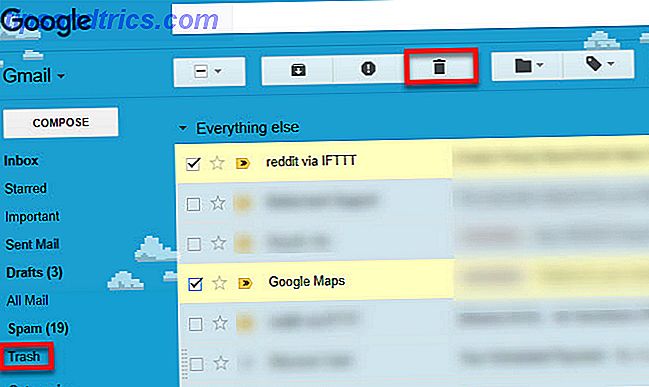
Weitere nützliche Tipps finden Sie in unserem Power - Benutzerhandbuch zu Google Mail. Das Power - Benutzerhandbuch zu Google Mail Das Power - Benutzerhandbuch zu Google Mail Dieses kostenlose Google Mail - Handbuch richtet sich an diejenigen, die Gmail bereits als E - Mail - Client verwenden und dessen Vorteile voll ausschöpfen möchten viele Produktivitätsmerkmale Weiterlesen .
Verwenden Sie Google Mail? Haben dir diese Einsteiger-Anleitungen geholfen? Erzähle uns in den Kommentaren!
Bildquelle: alexey_boldin / Depositphotos



